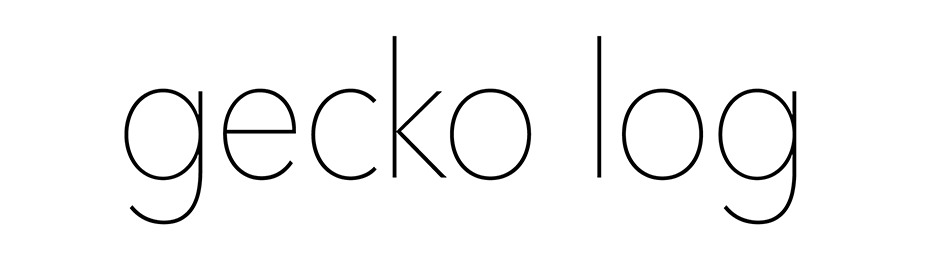すっかり更新しなくなったウェブサイトだが、ちょっとしたきっかけでデザインを変更してみた。
シンプルにしたいと思っていたのに、中身はけっこうぐちゃぐちゃだ。
場所もサブドメインから大元に持ってきた。
個別の記事はリンクが切れないようにしたつもりだが、その他の記事にはリンク切れなどがあるかもしれない。
模様替えを機に古くなったので削除したページもある。
またちょこちょこ手を入れていこう。
目覚まし時計はうるさくて止めてしまって、二度寝してしまう。
スヌーズはスヌーズ機能をいちいち止めるのが面倒くさい。
というわけど、目覚ましの定番となったのはラジオでした。
タイマー付きのラジカセのラジオで目覚める。目は覚めるけど、うるさくない程度の音量で。鳴りっぱなしだと、二度寝してもまたすぐ起きる。聴いてるうちに目が覚める。ぼくにはこれがベストの目覚まし方法でした。
アイパッド・ミニのネイティヴの時計アプリは目覚まし音も選べるし、自分の作った音も使えるし、音楽を流すこともできるけど、ラジオは流せない。
なにかいいアプリはないのか。
ベストではないけど、とりあえず見つけたやりかた。

ラジオアラーム時計HD – 多様な機能のクラシックラジオ
を落とす(現在「RadiON HD」と改名した。)。ぼくが落としたときは期間限定無料だった。
これはインターネットラジオを目覚ましで流せるアプリ。
このままでは普通のラジオの音声は出せないが、このアプリはストリーミング放送のURLを直接追加する機能がある。
そこに
http://mfile.akamai.com/129931/live/reflector:46032.asx
http://mfile.akamai.com/129932/live/reflector:46056.asx
http://mfile.akamai.com/129933/live/reflector:46051.asx
を登録すると、上からラジオ第一、第二、FMのストリーミング放送が登録できる。
これでとりあえずNHKのラジオを目覚ましにすることはできる。
民放は無理。NHKのストリーミングURLも変わってしまったらだめ。
[追記]
なかなかうまくいかないものだ。
ラジオで目覚ましを鳴らすためには、アイパッドの電源が入っていて「ラジオアラーム時計HD」が起動していなければならないのは、まあ当然として、ロックされていてもいいのも当たり前、でもロックされる前に「ラジオアラーム時計HD」が一番前で動いている(バックグラウンドに回っていない)状態じゃないと目覚ましでラジオは鳴らないようだ。
バックグラウンドに回った状態だと、目覚ましの時間になったときに、まずアラート音が鳴って、それからロック解除をしてからでないとラジオは鳴らないので、もうラジオで目覚めるという状態ではない。
これはもうそういうふうになっているそうなので現状はどうしようもないようだ。しかも、このアプリはまだましなほうで、ほかの似たようなネットラジオタイマーが付いたアプリは、アプリが最前面で動いていて、しかもコードが電源につながっていなければ、タイマーは作動しないようになっているものが多い。
純正の時計アプリはアラーム設定したら、アプリは起動してなくてもちゃんと鳴るのに。自分とこのアプリだけ特別扱いをしているのだな。
[追記2]
アプリがアップデイトしてバックグラウンドに回っていてもラジオが鳴るようになった。
これで完璧ではないか。
[追記3]
バックグラウンドにしたときは鳴るときと鳴らないときがある。完璧ではなかった。
[追記4]
上記のNHKのストリーミング放送のURLはリンクは張っていないけれど、ブラウザーで直接開いても聴ける。OSやブラウザーの種類によるかもしれないが。
[追記5]
2〜3時間NHKの同じ局を聴いてると、次第にとぎれとぎになり、終いには再生が止まってしまう。マックのストリーミングラジオ再生ソフトでも同じ症状のものがあるので、なにか対処をしないとなりがちなのかもしれない。あるいはウェブキットのバグか。
あいかわらず円高進行中なので、ひさびさに海外通販してみた。
その詳細。
今回は、アメリカの basegear.com で。いつでも2割引で売っている。
テントとフットプリントと小物を注文。
テント 279.95ドル
フットプリント 49.95ドル
小物 26.95ドル
(2割引) −71.37ドル
(小計) 285.48ドル
(送料) 48.00ドル
(合計) 333.48ドル
このサイトは購入額で送料が決まる。
7月29日(金)午後 注文
7月30日(土)早朝(日本) 発送したとメールが来る。
7月31日(日)午前(現地) サンフランシスコのUSPS(アメリカの郵便会社)に着く。
8月3日(水)午前(日本) 日本に着く。税関へ。
8月4日(木)午後 税関抜ける。
8月5日(金)午前 日本郵便に着く。
8月5日(金)夕方 到着。
ちょうど一週間で着いた。
これまでで一番早かったんじゃないかな。これまではだいたい10日くらいはかかってた。
最後に関税がかかる。
商品代金の6割が1万円以上だとその額に対し簡易関税が(だいたい)かかるらしい。税関の気分次第でかからないときもあると聞く。
今回の通知書によると。
(関税) 価格 13514円[*1]× 簡易税率 5% = 650円
(消費税) 価格 14114円[*2]× 4% = 560円
(地方消費税)価格 500円[*3]× 25% = 125円
[*1]の価格は、商品の合計の285.48ドルをこの時の為替レートで日本円に換算したものに、簡易課税対象になる6割をかけた額ではないかと思われる。
285.48ドル × 78.90(レート)× 0.6(課税対象割合)= 13514円
テントなどの簡易税率は5パーセントらしい。
革製品は税率がばか高いらしいので注意。
[*2]は、関税の課税対象額の13514円に関税の600円(100円未満は切り捨て)を足したものでしょう。でました! お役所の得意技。税金に税金をかけるな!
[*3]は、消費税の25パーセントが地方消費税で、あわせて消費税5パーセントってことかな。
で、関税と消費税は、100円未満が切り捨てらしいので、それぞれ、
(関税)600円
(消費税・地方消費税)600円
になる。
で、さらに通関料 200円なるものも加算され、計1400円を、荷物を持ってきてくれた日本郵便の人に支払って、無事、商品はわが物となる。
ちなみに今回の購入でのクレジットカードのドル換算レートは79.06円となるようだ。
なので、総支出額は、
333.48ドル × 79.06 = 26365円
1400円
(合計)27765円なり。
せっかく海外通販したので、得した気分を味わいたい。ネットで調べたところ同じ商品を日本で通販すると、
テント 32910 円
フットプリント 5780 円
小物 2639円
(合計) 41329円
プラス送料、になるのか。よしよし、満足です。
ずっとなんか変だなとは思っていたが、改めてよく聴いてみると愛機パワーマックG4 Cubeの音声出力がモノラルになっていた。なんで。
それも、左右のチャンネルがミックスされているわけでもなく、片いっぽうのチャンネルだけから音が出ているわけでもなく、どうやら片っぽのチャンネルが両方のスピーカーからモノラルで出ているようだ。
システム環境設定のサウンドにあったはずの左右のバランス調節スライダーまでなくなっている。なんで。
USB端子を別のところに差し替えてみる。直らない。
まさかひょっとして、10才を迎えようとしているキューブにOSが(バージョンの途中で突然)対応しなくなったのか。そんな馬鹿な。
こういうもう対応策がなくなったときは、PROMクリアで、そのあとはOS入れ替えなのだが、それは本当の本当にやることがなくなったときにしたい。そしてだいたいそこまでやっても直らないことが多いのだ。
調べる。
Apple Discussions – Japan: 10.6.4にアップグレード後、純正USBスピーカーが鳴らない。
症状は違うが、このページのまんなかへんにこんな記述が。
対策:
1. システム環境設定>サウンドからもう一度設定というか選択し直す
2. アプリケーション>ユーティリティにある Audio Midi 設定 を起動し、オーディオ装置タブを選択。入出力のソースが選択されていることを確認し、プロパティの内容がおかしくなっていないかチェック。通常は 44100Hz 2ch-16bit など
3. PRAM のリセットをする
4. セーフモードで起動してみる
5. 一旦該当デバイスを外してから、起動ボリュームの修復、PRAMのリセットし、アクセス権の修復、SMC/PMU などのリセット、セーフブート、再起動などの一般的なメンテナンスを行い、その後でつなぎ直してみる
2番、ビンゴ!
Audio Midi設定なんか、このときはじめて起動したのに。
オーディオ出力のフォーマットが「1ch-16bit」になっていました。「2ch-16bit」にするとステレオに。
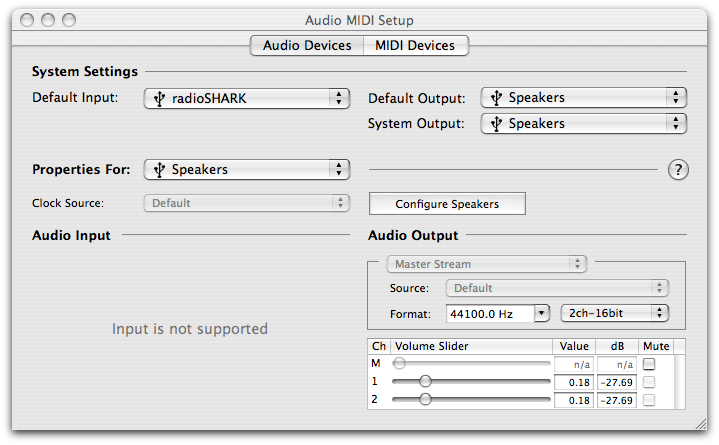
いろいろあるオンライン・ストリッジ・サービス。機能の説明は面倒なので割愛。
アイフォンやアイポッド・タッチで利用するならどれが便利なのだろう。
| Dropbox | ZumoDrive | SugarSync | |
| 無料で使用できる容量 | 2GB | 1GB | 2GB(+α) |
| 使用方法 | コンピューターの任意の場所に置いた「Dropbox」フォルダーをネット上の保存領域と同期する | ネット上の保存領域を外部ハードディスクドライブのようにコンピューターに接続し、データを読み書きする | コンピューターの任意のフォルダーをネット上の保存領域と同期する |
| 特徴 | 保存、同期したデータの変更履歴が保存され、以前の状態に戻すことができる | 同期は行わないので、ネット上にのみデータを保存する | コンピューター上の任意のフォルダーを同期の対象にできる |
シュガーシンクは後発なので、ドロップボックスの「Dropbox」フォルダーしか同期できないという弱点を突いて、コンピューターのどのフォルダーでも同期可能にしてきた。
これでアプリケーションソフトによっては保存場所が決まっているデータでも同期が取れるようになる。メールソフトのメールデータとか、アイチューンズやアイフォトのデータとか。うまくやればブックマークとか複数のコンピューターで環境を合わせることができそう。
ただ無料版のシュガーシンクはスピード制限がかけられているのでかなりとろい。
ズーモードライブ(って読むのかな)は同期方式ではない。同期の場合はネット上に保存する容量と同じだけの領域がローカルのコンピューターに必要だが、ズーモードライブはネット上の領域を外部ドライブとしてデータを保存するので、コンピューターにはデータを残しておく必要がない(のでバックアップにはならない)。その分、ネット上のデータを読み書きすることが多くなるが、キャッシュを利用してスピードアップを図っている。
(追記)シュガーシンクはなんやかんやで無料でも2GBより大きな容量を利用できる。アイフォン/アイポッド・タッチの専用アプリで機能を試したり、紹介リンクからサインアップすれば、ボーナスの容量(250MB〜10GB)が使えるようになる。紹介したほうもされたほうもボーナススペースがもらえる(紹介でサインアップした人の登録メールアドレスが紹介した人に見えてしまうので注意が必要)。
アイフォンやアイポッド・タッチからは、保存されたデータを閲覧するだけだが、限られた本体の保存領域を使用せずに、ギガバイトサイズのデータに、アイチューンズとシンクすることなくアクセスできるのは便利。
| Dropbox | ZumoDrive | SugarSync | ||
| iPhone/iPod touchからのアクセス方法 | Web | App | Web | App |
| 画像 | △ (ウェブアプリなので機能は限られている) |
◎ (スライドショウあり) |
△ (ウェブアプリなので機能は限られている) |
○ (スライドショウなし) |
| 音声(mp3) | ◎ | ○ (再生位置の調整スライダーが出ない) |
○ (同左) |
○ (同左) |
| 音声(m4a) | ◎ | ○ (再生位置の調整スライダーが出ない) |
× | ○ (スライダーが出ない) |
| 音声(m4b) | ◎ | × | × | × |
| 動画(m4v) | ◎ | ◎ | × | × |
| 動画(mp4) | ◎ | × | × | × |
| 動画(flv) | × | |||
| テキスト(txt) | △(閲覧可、文字の選択コピーがちゃんとできない) | |||
| △(閲覧可、文字化けする場合あり、文字の選択コピーができない) | ||||
| ワード書類(doc) | ◎(閲覧可、文字の選択コピー可) | |||
| HTML | ◎(閲覧可、文字の選択コピー可) | |||
それぞれのメディアの扱いは、それぞれのサービスやアイフォンOSのバージョンアップで変わるかも。
画像の扱いはアプリケーション形式のもののほうがウェブアプリのものよりよい。アイフォトなどのコンピューターの画像閲覧ソフトの画像フォルダーを同期すれば、アイチューンズとシンクしなくても画像が閲覧できる。
ビットレートの高い動画は再生できるまでに時間がかかる。エロをアイポッド・タッチ本体に保存して危険を冒すのではなく、ネット経由にしようと思ったのだが、思いの外、ネット経由のストリーミング再生は重い。
今のところ、ドロップボックスのウェブアプリのメディアの対応が一番よい。うちにはUSB接続ラジオのレイディオシャークがあるので、このラジオの録音フォーマットであるAAC(m4a、m4b)の音声が扱えると、コンピューターでタイマー録音したラジオの音声をすぐさまネットにアップしてためておいて、アイポッド・タッチで聴くというラジオサーバー的な使い方ができて便利。
それぞれさらに巨大なスペースが利用できる有料サービスがある。より巨大なスペースがあればアイチューンズのライブラリーをまるごと同期するなんていうお大尽な使い方も可能。
アイポッド・タッチのカレンダーとグーグルカレンダーの同期にはずっとヌエヴァ・シンクを利用していたのだけれど、iPhone OS 3.0 が出たことで過負荷になったらしく、サービスがダウンしてしまったので、グーグル・シンクを試してみることにした。
両方ともエクスチェンジ・サーヴァーを利用した同期なので、双方向にプッシュできる。
グーグル・シンクの設定は「Calendar & Contacts Sync : Set Up Your iPhone or iPod Touch – Mobile Help」を参照。
設定するとアイポッド・タッチのカレンダーにグーグル・カレンダーが表示される。
しかし、デフォルトのカレンダーしか表示されない、複数のカレンダーを利用している場合はどうするのだろう。
とっても分かりにくいのだが、アイポッド・タッチのウェブ・ブラウザーで
http://m.google.com/sync
にアクセスすると、そのページで表示するカレンダーを設定できる(「Calendar & Contacts Sync : Choose Which Calendars to Sync – Mobile Help」)。
このページは日本語表示だと機能しないので英語表示に変更しなければならない。
すると、アイポッド・タッチのカレンダーにいくらでも(OS 3.0だと25個まで)グーグル・カレンダーのカレンダーが表示できる。ヌエヴァ・シンクより軽いかもしれない(直だから当然かな)。
スカイプがついにアイフォン/アイポッド・タッチ用にリリースされた。
無制限の無料電話ができるようになったのはいいが、マイクのないアイポッド・タッチではテキストチャットはできるが、当然通話ができない。
二代目のアイポッド・タッチはマイク付きのイアフォンに対応しているのでそいつを買えば簡単にマイク付きになる。イアフォン端子に突っ込む小型のマイク(プロテック CAPSULE VOICE PCVとか)も売っている。
しかし、初代アイポッド・タッチはイアフォン端子がマイク対応ではないのでこれらのマイクは使えない。では、初代アイポッド・タッチではスカイプできないのか。
そんなことはないらしい。少し高いがドックコネクター接続タイプのマイクを使えば初代アイポッド・タッチでも大丈夫だというので、探してみた(ファームウェアが2.2以降の場合にかぎるらしい)。
Logitec LIC-IREC01 は、初代アイポッド・タッチでも使えるし、ステレオ録音できるということだが、マイクを装着するとイアフォン端子が隠れてしまい、イアフォンが使えなくなるのでスカイプで通話ができない。二代目には付いてるのに、初代アイポッド・タッチは音声用のスピーカーもないのだ。
 そしてみつけた iVoice III M-IVOICE は初代アイポッド・タッチでも使えて、イアフォン端子もふさがずに使えるマイクだった。
そしてみつけた iVoice III M-IVOICE は初代アイポッド・タッチでも使えて、イアフォン端子もふさがずに使えるマイクだった。
買ってみた。ドックコネクターに突っ込む部分とラインインのミニジャックが付いている。ミニジャックからは他のオーディオ機器からのライン出力をステレオで録音できる。
そして、スカイプで通話もできた。ばっちりだ。
ほとんど使っていないスカイプのクレジットも持っているので、これで無線LANをみつけたらケータイ電話にも格安で電話もできるぞ。
ドックコネクター接続のアイポッド用マイクは、イアフォン端子用のマイクに比べるとけっこう高いのだが、利点がないわけではない。
イアフォン端子がマイクに対応しているのは、一番最近発売された二代目のアイポッド・タッチやアイフォン、第四世代アイポッド・ナノやアイポッド・クラシックからだが、ドックコネクター用のマイクは二代目アイポッド・ナノや第五世代アイポッドから対応しているのだ。ぼくは二代目アイポッド・ナノも使用中なので両方で使える。これは便利。
ちょっと高いという以外の欠点。初代アイポッド・タッチに対応している録音ソフトがほとんどない。ほとんどの音声録音アプリはアイフォンか二代目のアイポッド・タッチじゃないとインストールできないようになっている。あと、もうちょっとサイズが小さければいうことないんだけどなあ。
[追記]初代アイポッド・タッチに対応している無料の録音ソフトは今のところ見つかっていない。有料なら Voxie Pro Recorder & Dictation(アップストアのリンク)が対応している(230円)。なぜほかのは対応しないのだろう。ナノはつなぐだけで使えます。
[さらに追記]マイクを買ったあと、ちゃんとスカイプできてるかチェックするのは、以前の記事「[Skype]スカイプ始めました。(音声通話準備編)」なんかを見てください。今は「echo123」さんは「Sound Test」さんになってデフォルトでコンタクトに追加されていますが、テキストチャットで「callme」と送ると、向こうから自動で電話をかけてきて、音声が流れ、音声チェックが始まるのは変わりありません。初代アイポッド・タッチでもちゃんと呼び出しのビープ音が鳴るのね。
あ、それから iVoice III M-IVOICE はアイポッド付属の白いイアフォンだとジャックがビミョ〜に干渉してドックコネクターの接続が危うくなることがありますね。ジャックのもっと細いイアフォンのほうが安心。
[さらに追記の追記]「付属の白いイアフォンだとジャックがビミョ〜に干渉」と書きましたが、「ビミョ〜に干渉」するのは、初期のアイポッドのイアフォンでした。古い付属のイアフォンをずっと使っていたのですが、最近のはジャックが細くなってますね。訂正。
[まだ追記]iPhone OS 3.0にしても純正録音アプリ「ボイスメモ」は利用可能になりません。あいかわらずなんらかの録音ソフトを利用する必要があるようです。二代目アイポッド・タッチでは使えるのに。どこかから持ってきて入れたら使えるようになるかな。少なくとも3.0でも、マイクはちゃんと使えます。
[もっと追記]iVoice III M-IVOICEは初代iPod touchのiOSの新しいバージョンで認識しなくなりました。
ロリポップの前払い料金支払いサービス「おさいぽ!」が入会するだけで1000ポイント(円)くれるというので、入ってみたら、ポイントの有効期限が1ヶ月だけだった。
このサービスでムームードメインの料金も払えるのだが、そこに登録しているドメインの更新ができるのは5ヶ月先だった。使えない…。
なにか新しいドメインでも登録してみようかと料金表を見たら「.us」が580円だった。安い。2年いっぺんに登録してもいいなと思ってなにかいいドメイン名はないかとさがしてみた。
.us ドメインで最も有名なのは「del.icio.us」だろう。…と思って、今、ドメイン名を確認するためにアクセスしてみたら、delicious.comにリダイレクトされた。ドメインハック(トップレベルドメイン名などを単語の一部に折り込んで使うこと)はおしゃれな感じがするけど、正確な名前が分かりにくくて煩雑という欠点がついて回るのです。
パソコンの辞書で「us」で後方一致で検索をかけて、よさそうな単語を探した。
・vir.us(ヴィールス、ウィルス)
・foc.us(フォーカス)ページがあるだけ。
・pegas.us(ペガサス)
・bacch.us(バッカス)ページがあるだけ。
など、短くて、メジャーなのはすでに押さえられてて当然取れない。
・slightlyoutoffoc.us(キャパの自伝「ちょっとピンぼけ」の原題 “Slightly out of focus”)
ぐらい長ければ取れるけど、意味がほとんどない。
・santacla.us(サンタクロース)クリスマスのページがちゃんとある。
・asparag.us(アスパラガス)ページがあるだけ。
長くてもメジャーなものはすでに取られている。
が、「del.icio.us」方式でさらに分割すれば空いているのもあった。
・ntacla.us(sa.ntacla.us として使う)
・sparag.us(a.sparag.us として使う)
なら、まだ空いていた。
で、「アスパラガス」で2年くらいとっちゃおうかなあと思って作業してたら、.usドメインはアメリカに関連する人や団体じゃないと取れないと分かった。ほかのアメリカのトップレベルドメインはだいたいオープンなのだが、珍しく.usは制限があるとのことだった。な〜んだ、じゃあ、いいや。
知り合いとメールアドレスの交換をしたら見たことのないドメイン名だった。
@live.jp ってどこのだろう。
ウィンドウズ文化のことを知らないので、これがウィンドウズライヴで取れるメールアドレスであることを知らなかったのだ。昔、よく海外旅行にいっていたころに取ったホットメールのアドレスはとっくの昔になくなってしまった(昔は30日ログインしないとアカウントがなくなってしまったのだ)。
ウィンドウズだろうがなんだろうが、短いドメイン名はいい。短縮URLサービスも最近は一番メジャーな tinyurl.com ではなく、もっと短い tr.im を好んで使っている(.im はマン島のドメインで、イギリスとアイルランドの間にある自治権を持つイギリスの属国だとか)。
で、ぼくもなんか短いアカウントで live.jp のメールアドレスを取ってみることにした。
さすがに大メジャーなサービスなので、目ぼしい短いやつは取られてしまっている。
orz@live.jp、o.o@live.jp、oxo@live.jp など取りたいなと思っていたのは全部とられている。ま、それでもまだ三文字アカウントでも取れるのがあって、そこそこ憶えやすいのを取ってみた。
もっと短いのはないだろうか。
検索してみると短いドメイン名のフリーメールサービスはあるにはある。が、あまりにマイナーなサービスはいつ終わるか分からないので信用ならない。
おお、あったぞ。aol.jp!
超メジャー!(かつてはね…。完全に落ち目でむしろあぶないかな…)
live.jp や本家 aol.com より一文字短い。
しかも、この aol.jp は今年になってから登録が始まったらしく、三文字アカウントもいろいろ取れるのが残っていそうだ。
orz@aol.jp はすでに取られてた。でも、まだけっこう未登録のがあってどれにしようか迷ってしまった。
とりあえず live.jp と aol.jp でひとつずつ取ってみた。両方のサービスともpopは付いてる(aolはimapも)が、転送サービスが付いていないのは困りもの。
短いメールアドレスは便利だけど、スパムにすぐ狙われそう。この記事で取りあげたorz@live.jpや、o.o@live.jp、oxo@live.jp、orz@aol.jpなども、このページをメールアドレスを自動でさがすロボットに読み取られてしまったら、スパムが送り付けられちゃうのか。いや、申し訳ない。
追伸(2009.08.11)、tr.im、つぶれました。が〜ん。
以前はインクジェットプリンターを持っていたが、何年か前に売ってしまった。
あまり使わないから。年賀状も刷らなかった。
プリンター本体を安くして、再利用やクローンを作らせないためにチップまで組み込んだばか高いインクカートリッジでもうけるという、使えば使うほど損をするビジネスモデルも気に入らない(それでいてカートリッジのリサイクルにご協力をって、なめているとしか思えない)。
それでもパソコンで作ったファイルをプリントしたくなることがたまにある。
コンビニエンスストアでパソコンのファイルをプリントできるサービスがあるのを何年か前に知った。
■ネットプリント
富士ゼロックスがセブンイレブンで展開しているサービス。
パソコンからネット経由でファイルをアップロードすると、受け付け番号が発行される。
その番号をメモって、セブンイレブンのコピー機のネットプリントから入力するとファイルがダウンロードされてプリントできる。
ワード、エクセル、パワーポイント、jpeg、pdfなどに対応。
1ファイル2メガバイトまで。全部で10メガバイトまで。
白黒 20円/カラー 60円(B4まで)、100円(A3)[仕様・注意制限事項]
少し前まで1ファイルの容量が1メガバイトまでしかなくpdfの容量を落とすのに苦労したが、2メガになりだいぶ楽になった。
と思っていたのだが、先日からファイル容量は規定以内なのに、セブンイレブンでコピーしようとすると「メモリオーバー」と出て、プリントできないことがつづいた。
そんなに複雑なデザインのpdfではないのにもかかわらず、どれだけ圧縮して容量を落としても同じだった。コピー機がファイルを展開するときにメモリ不足になってしまうのかもしれないが、こんなんでは使えないではないか。
ほかに同じようなサービスはないのかとさがしてみた。(追記あり)
■その場でメディアからプリント(ローソン)
USBメモリやSDカードなどにファイルを保存して、ローソンに持っていき、コピー機に突っ込んでプリントできる。
ファイル形式 pdfとjpegのみ。容量制限、特に記載なし。
白黒 20円/カラー 80円(共にA3まで)
対応するファイル形式がpdfとjpegしかないが、ぼくが利用するのはほとんどpdfなので問題なし。ネットプリントがプリントできなかったファイルも問題なくプリントできた。
だだ用紙に合わせて拡大縮小を自動でしてしまうので、大きさが重要なプリントはローソンでは厳しい。
ネットプリントはパソコンを持っていない離れたところにいる人にプリントアウトを見せるのにはとても便利だとは思うが、「メモリオーバー」エラーが頻発し、それもコピー機でプリントしようとするまで分からないようでは、信用して使うことはできない。富士ゼロックスはいますぐなんとかするように。
■追記
セブンイレブンもその後、コピー機が進化していろいろなサービスが増えた。メディアからもプリントできるようになった(サービス名、文書プリント)。
メディアからだと容量の制限がないようなので、ネットプリントできないものもプリントできそう。セブンイレブンのpdfのプリントは制作した大きさでプリントできているのだが、たまにプリントがやたら端によって端っこが切れてしまうことがある。
ネットプリントは対応しているのに、メディアからだとワードやエクセルファイルはプリントできない(同じコピー機なのになぜ?)。
セブンイレブンのほうがローソンより安い。
白黒 10円/カラー 50円(B4まで)・80円(A3)
コンビニでのサービス 富士ゼロックス株式会社